这里,介绍一下网络画板对于各种线条的操作。
工具/原料
电脑
网络画板
线段的绘制
1、选择线段工具,在画板上按住鼠标左键拖动,就出来一条线段。

2、选择两个点,在空白处点击鼠标右键——构造——线段。

折线的绘制
1、顺次选择若干个点,空白处右键——构造——路径,把路径的填充色改为透明的。

2、注意看,这个路径里的所有折线段合为一个整体曲线,而不是相互独立的。
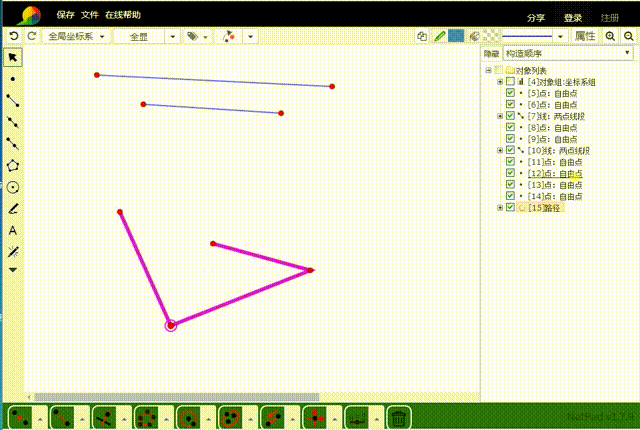
属性
1、改变颜色:选择线段或路径,在右上角选择相应的颜色,在“更多”里面可以选择更多颜色,颜色框下面的直线段可以调整图形的透明度。设定好之后,点击“确定”即可。

2、折线的路径不仅可以改变线色,还可以填充颜色。注意看,当你选中折线段的时候,右上角出现了填充工具,而如果你选中的是一条单独的线段,右上角就没有填充功能。
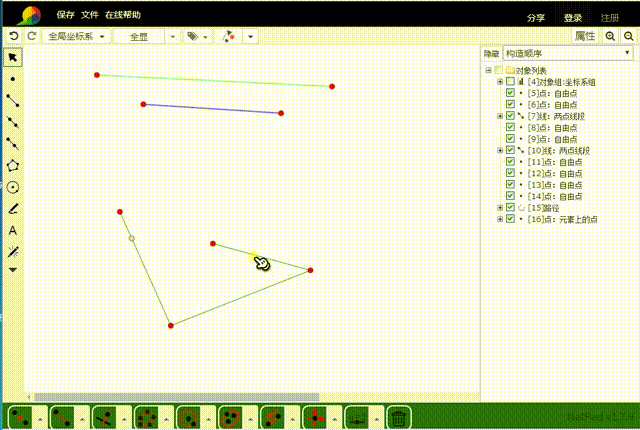
3、可以调整线条的粗度,只需要点击右上角的“+”和“-”。

4、线段可以加上箭头,可以把箭头放到首、尾,或者首尾都有。具体的操作方法,请看视频。

5、选择图形,在图像上点击鼠标右键——属性,就可以查看图形的各类属性。
